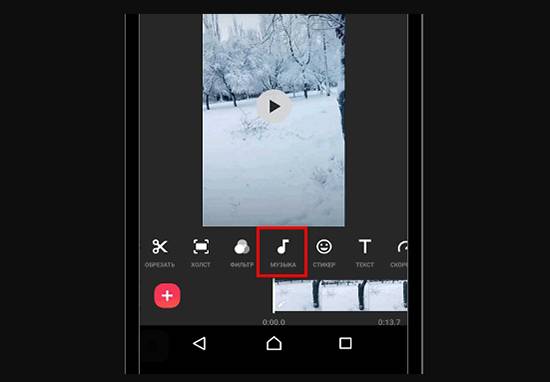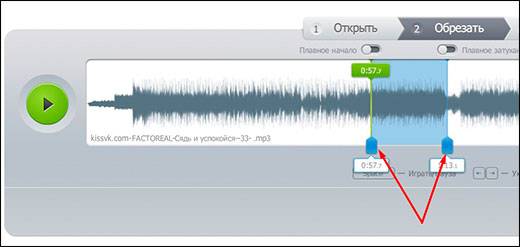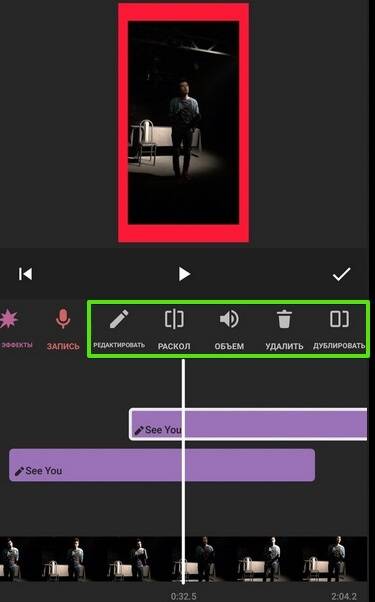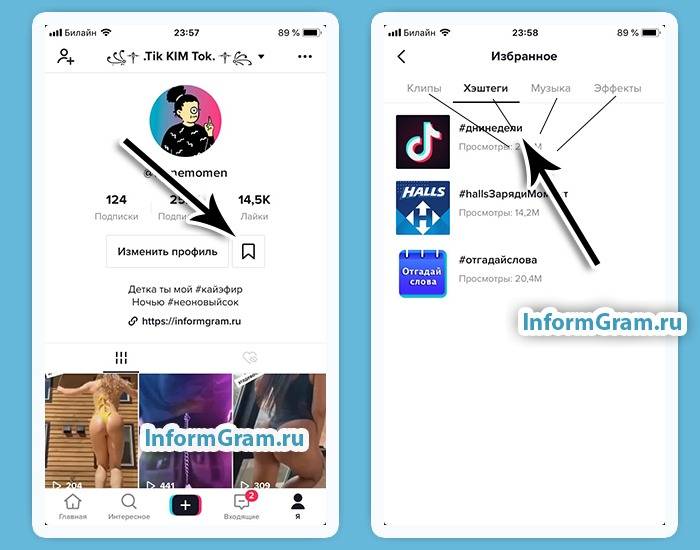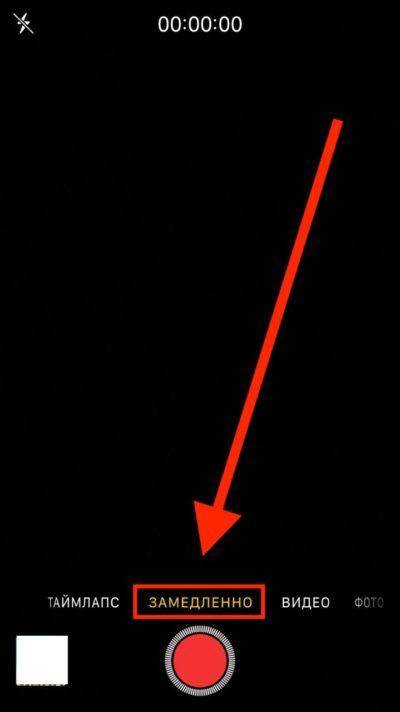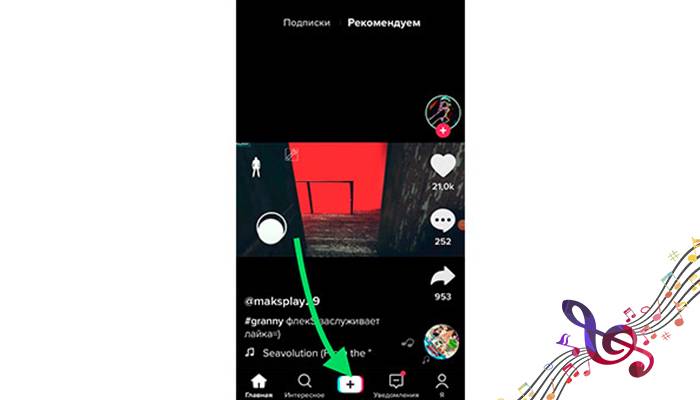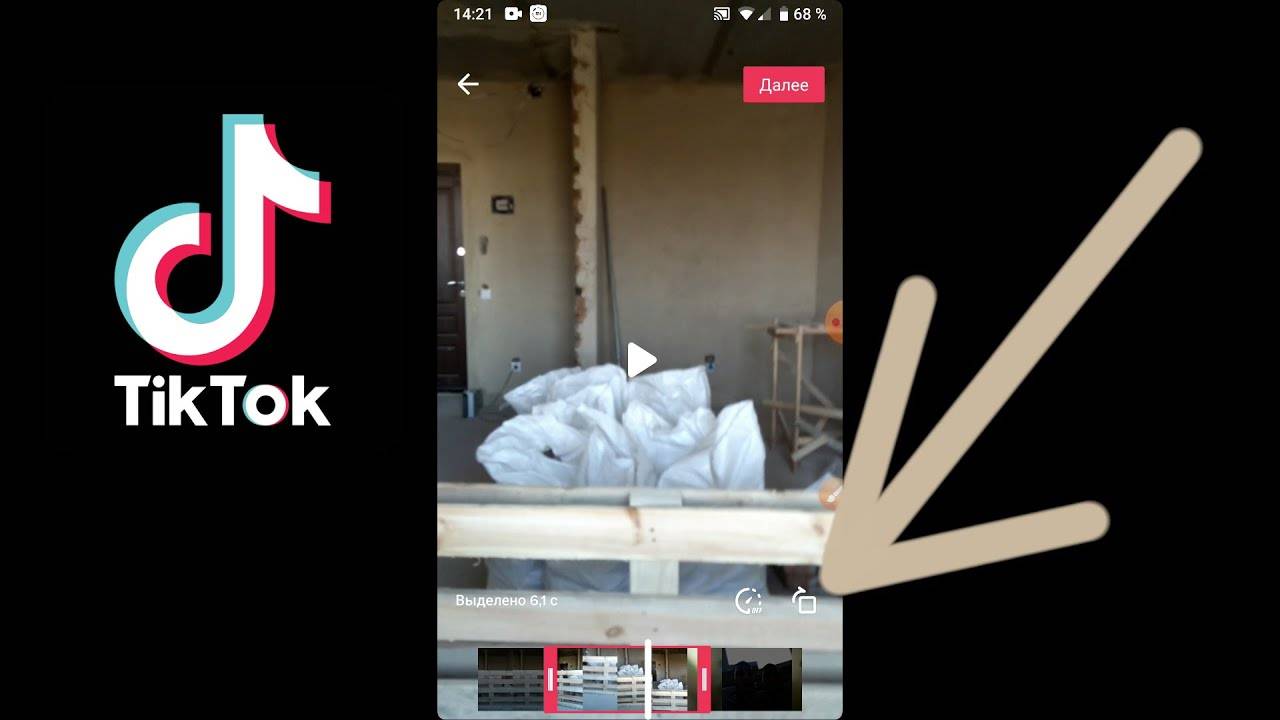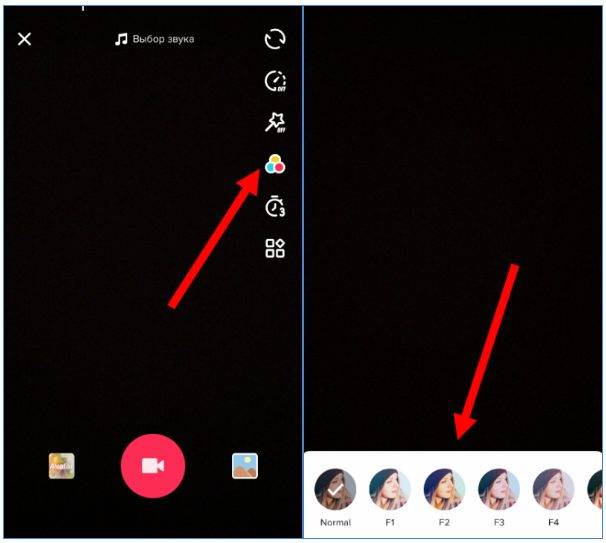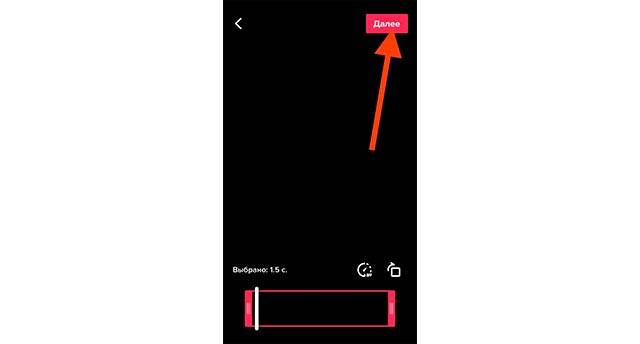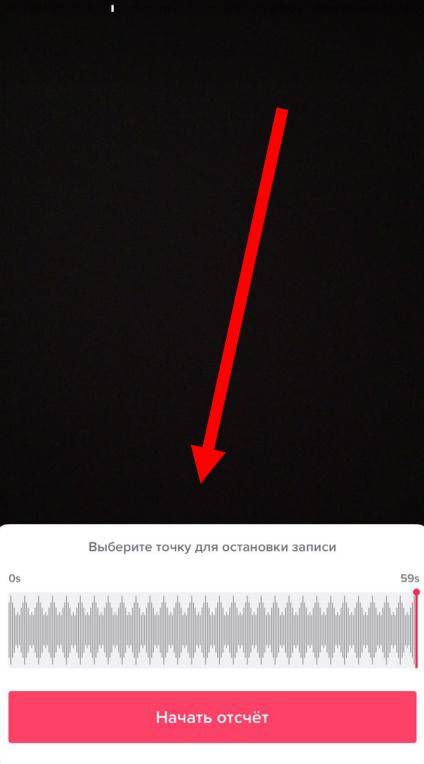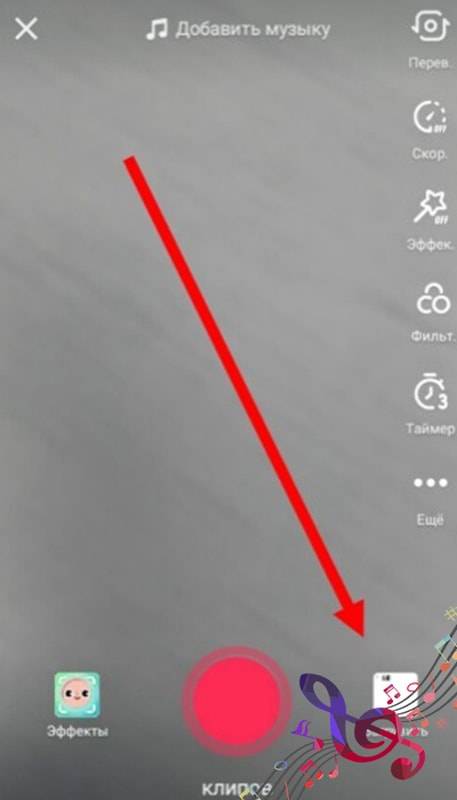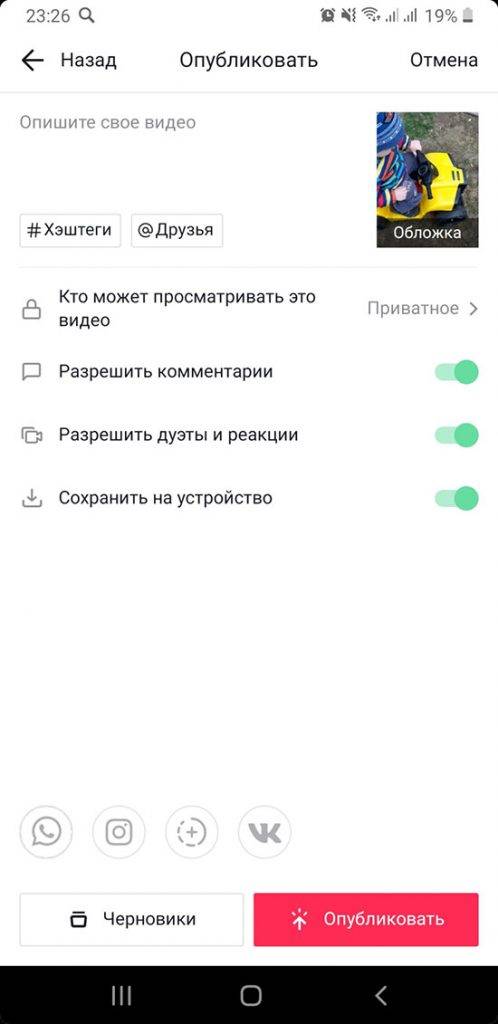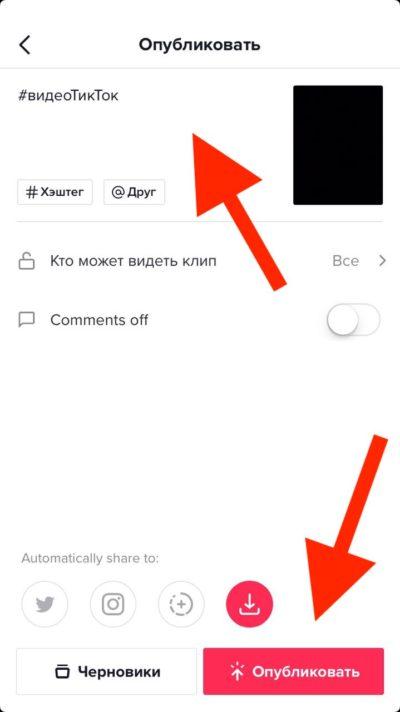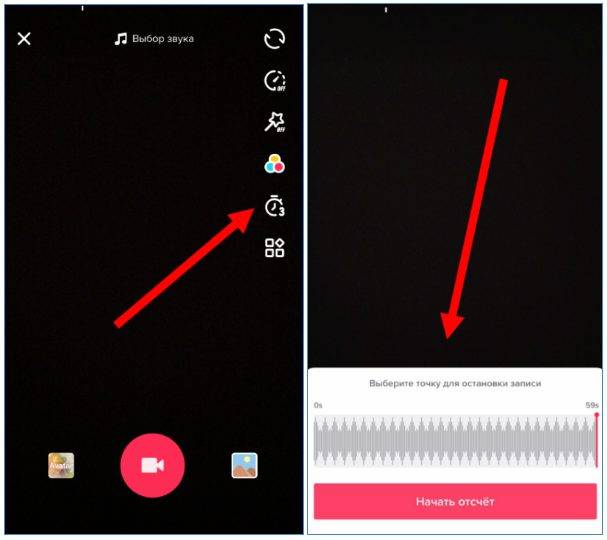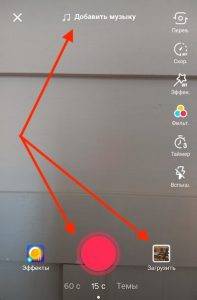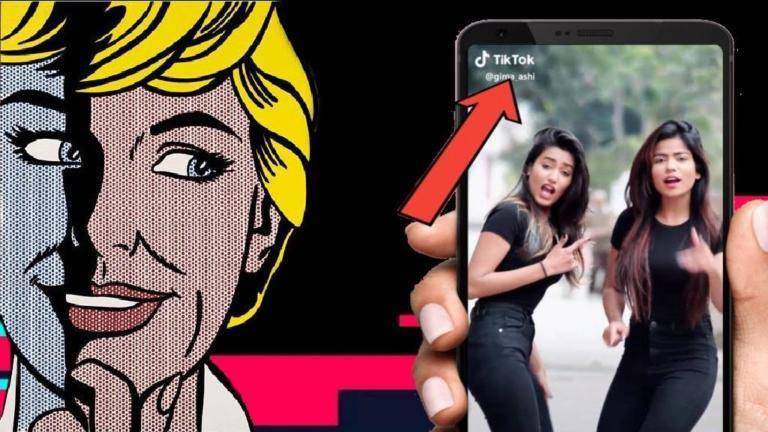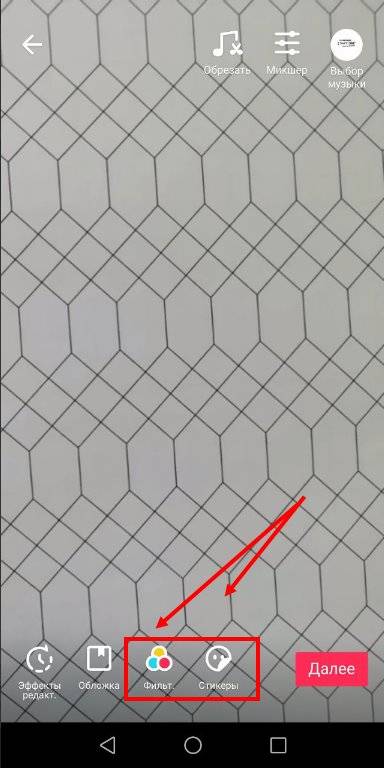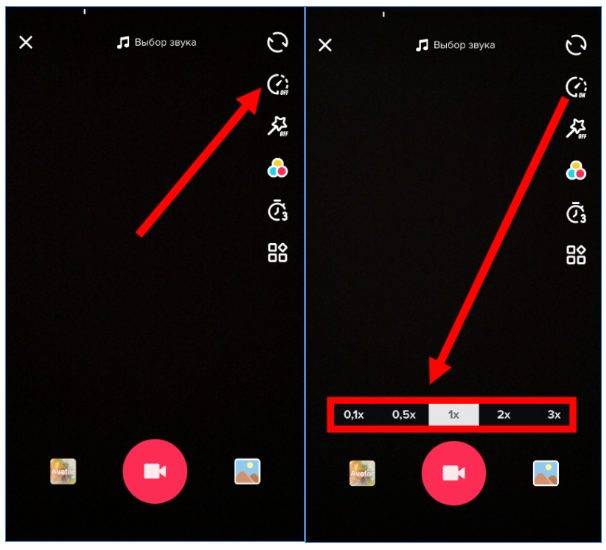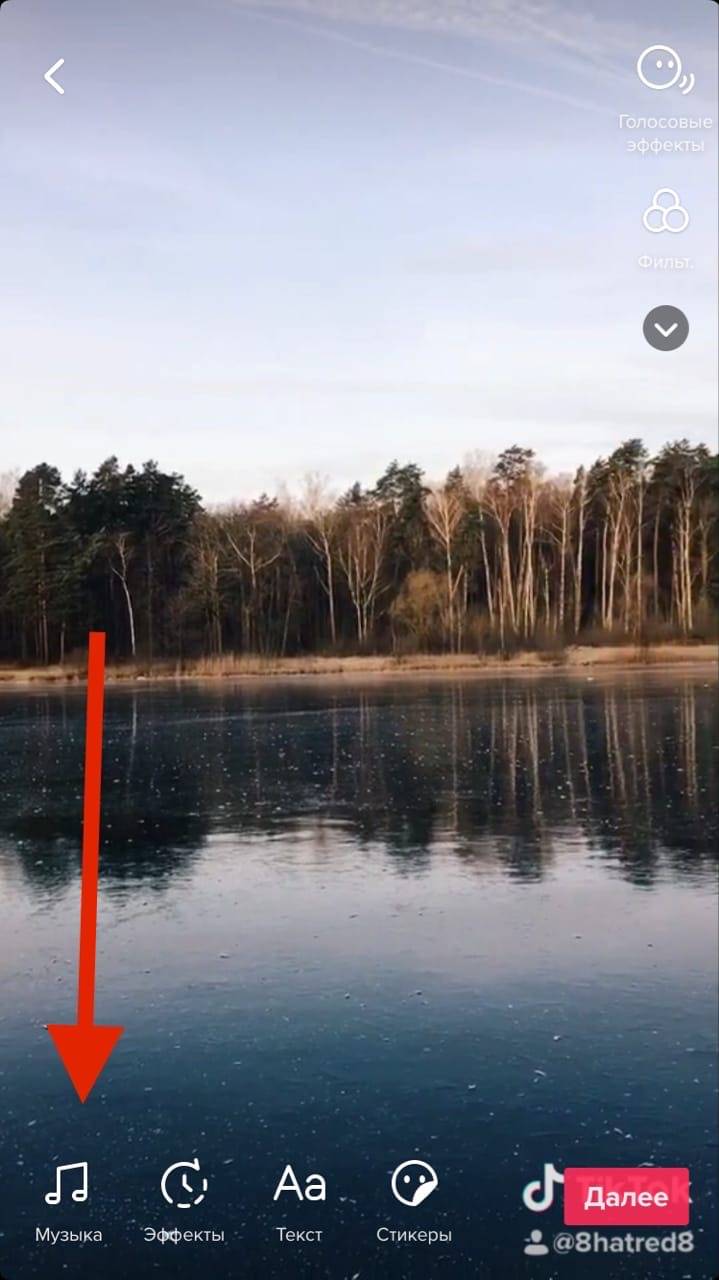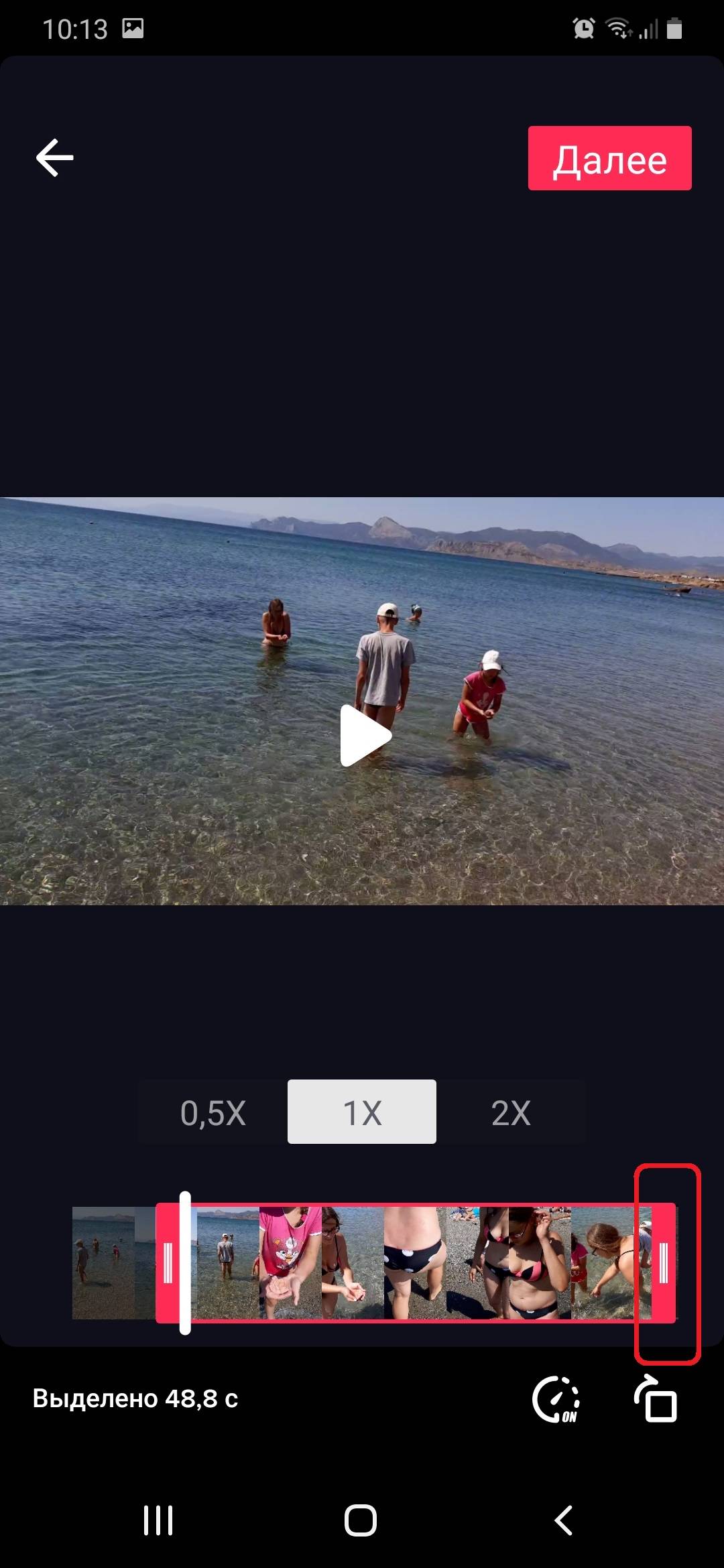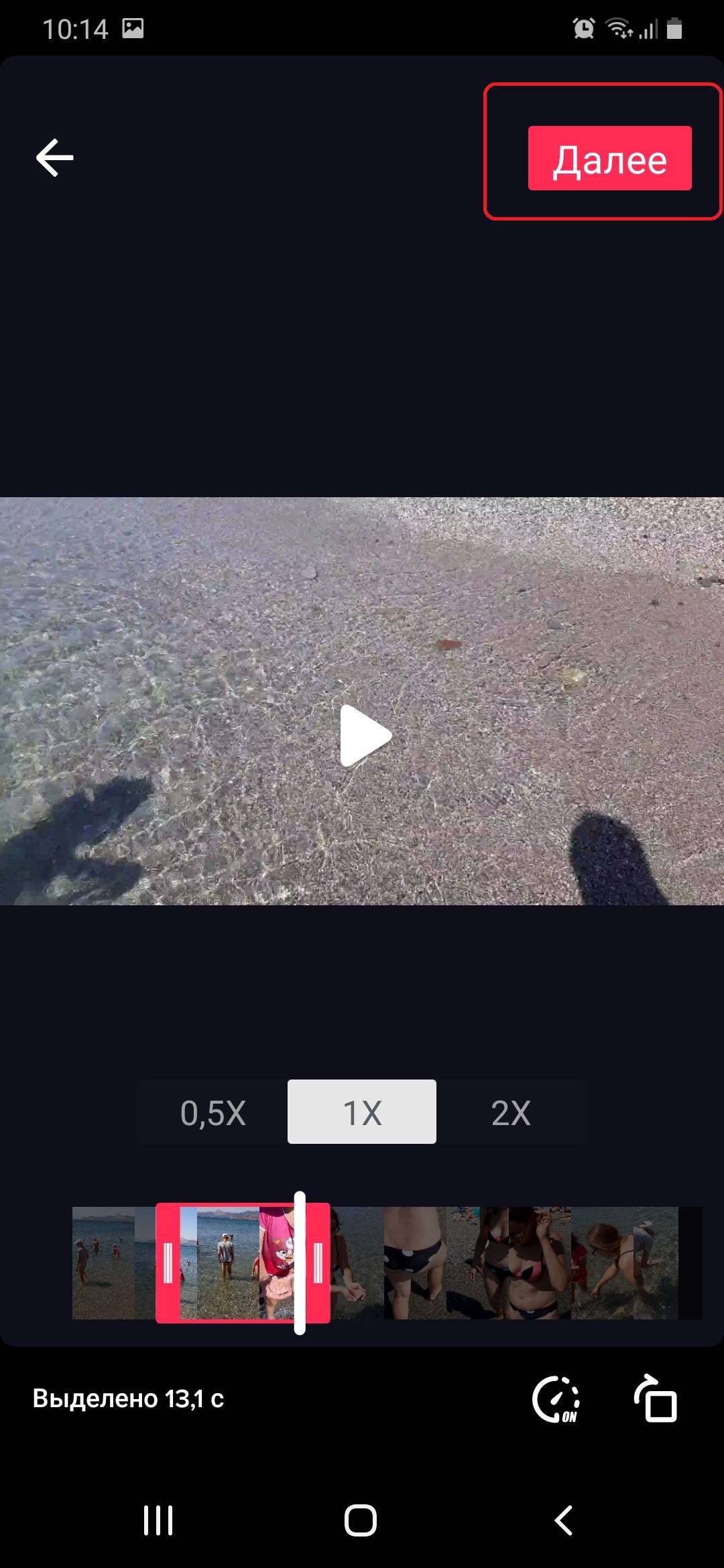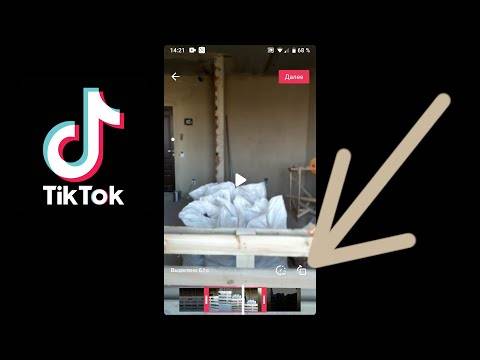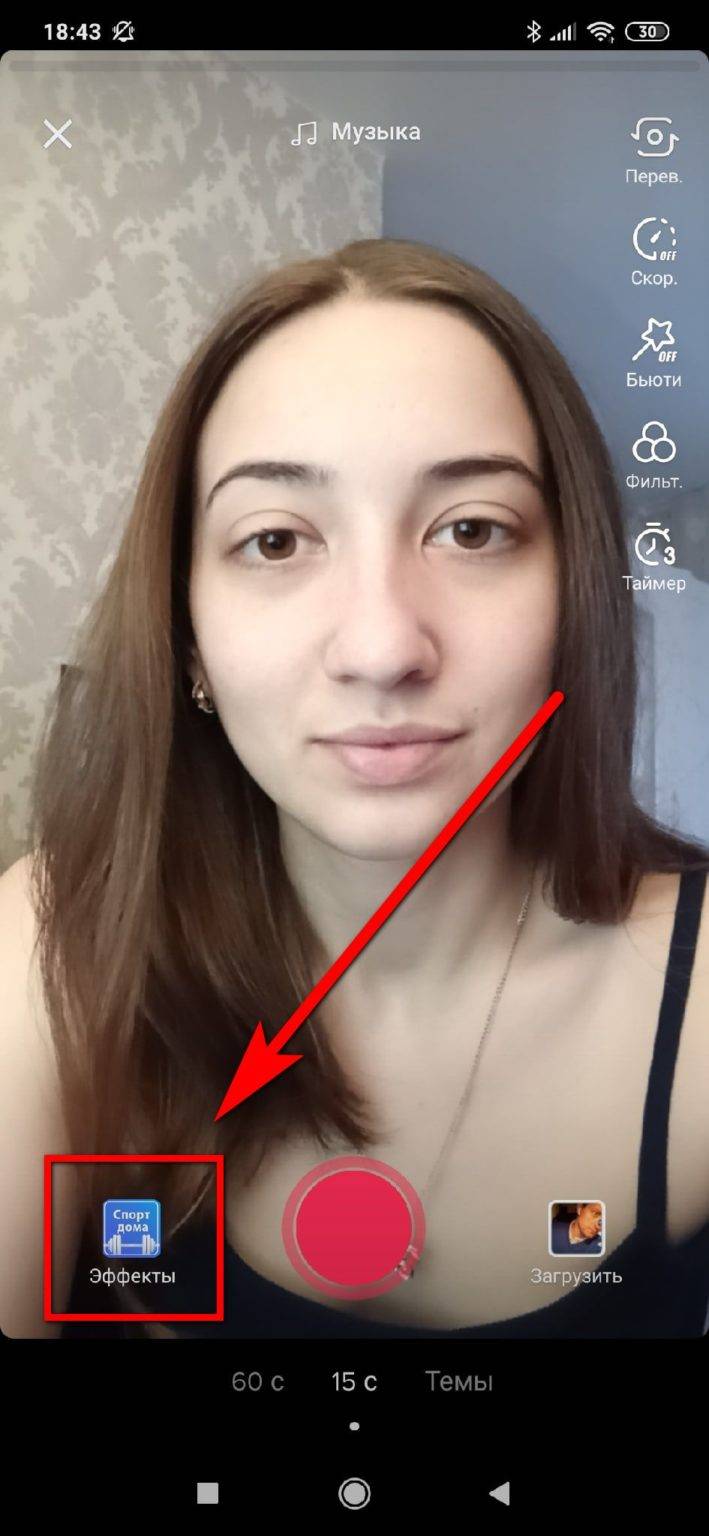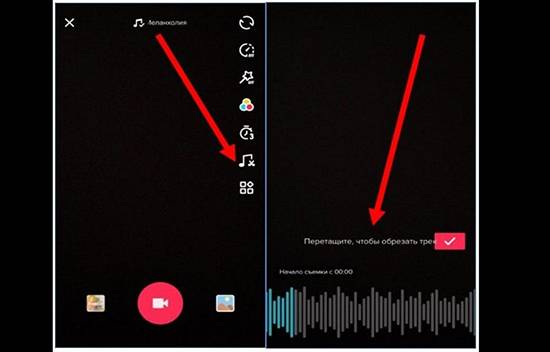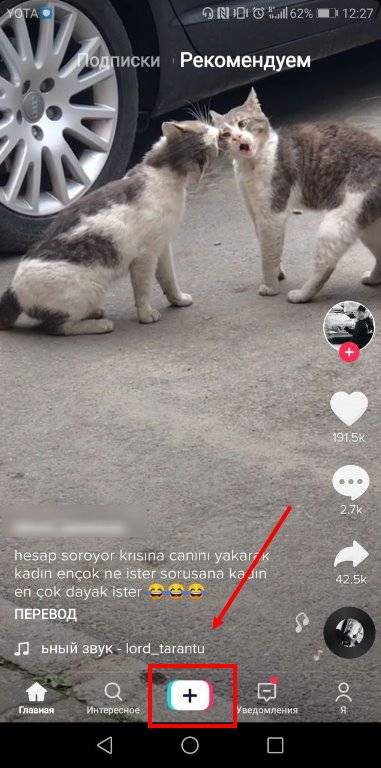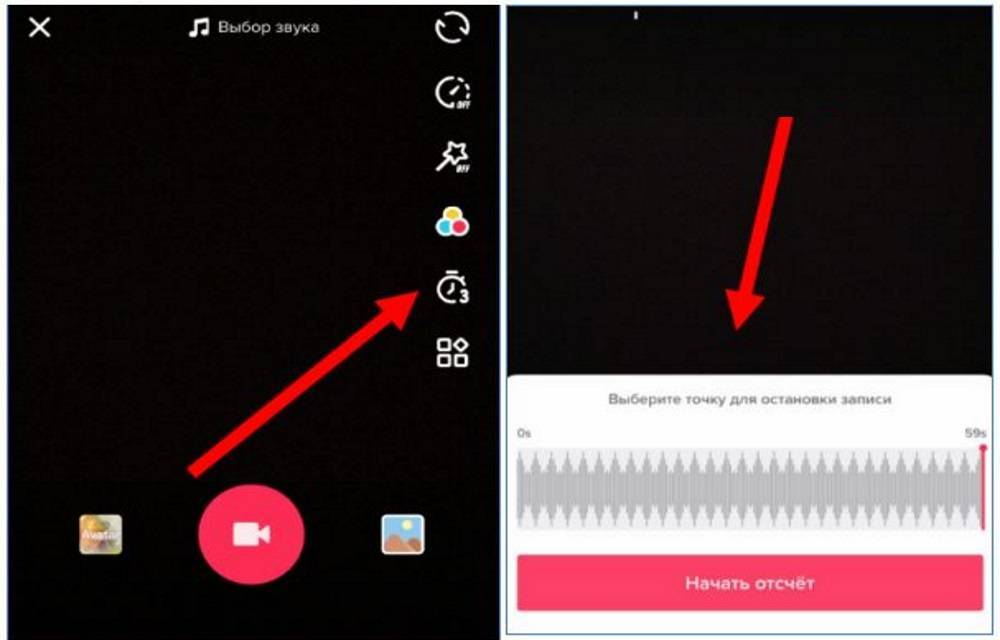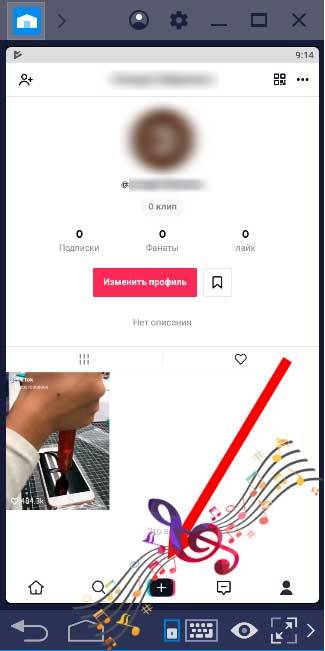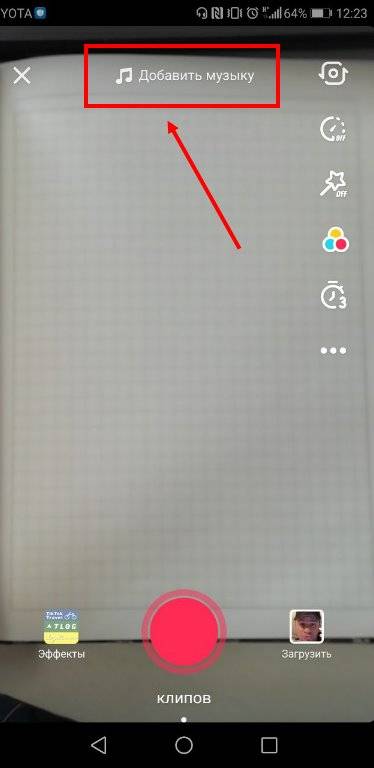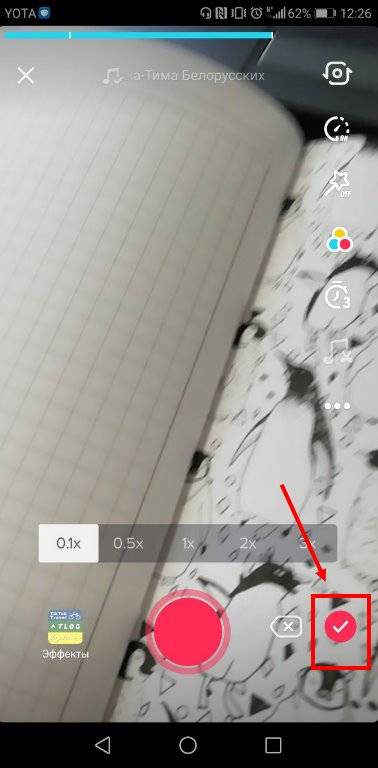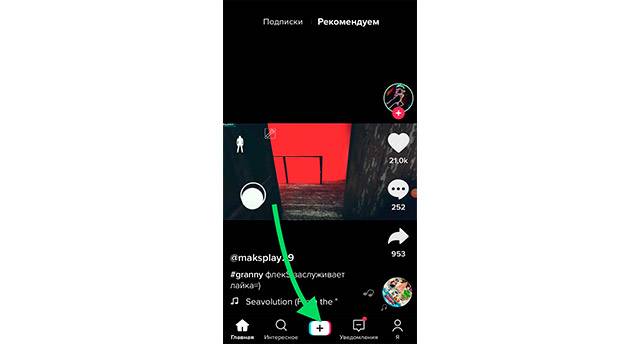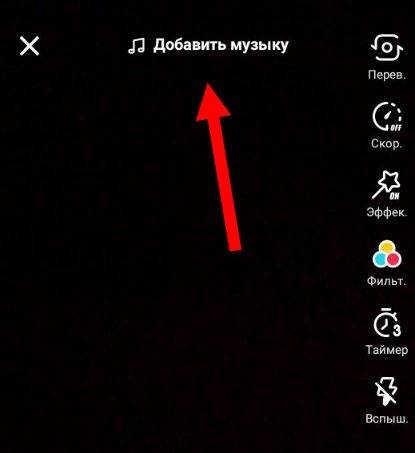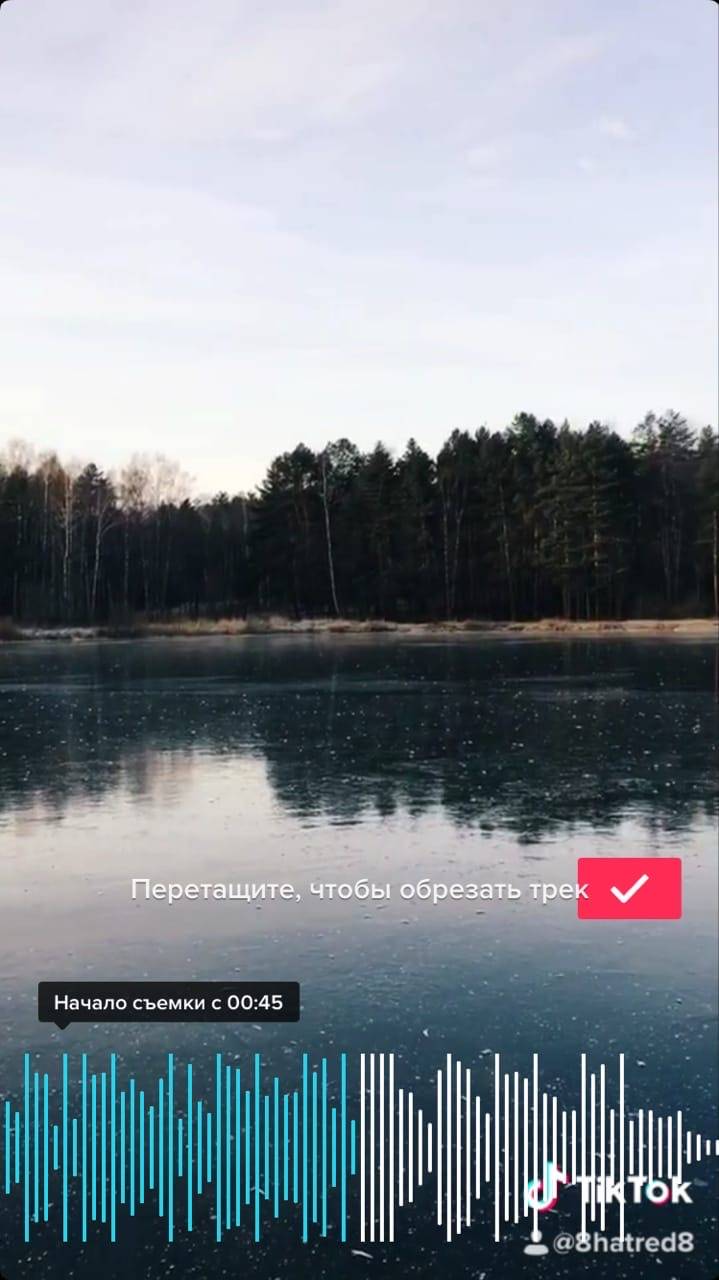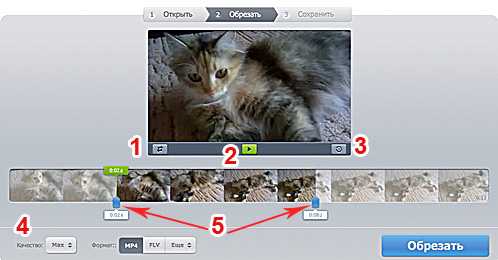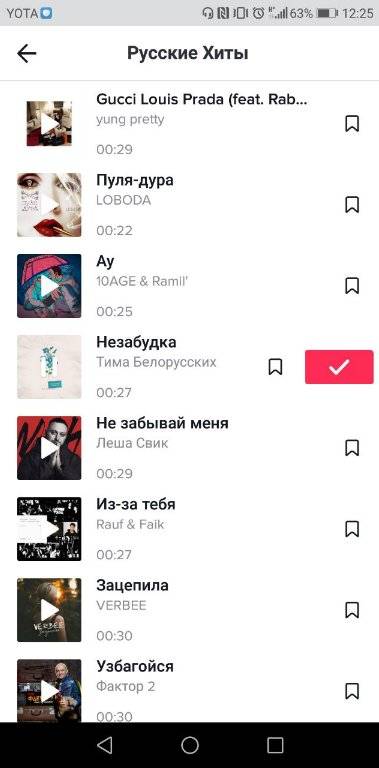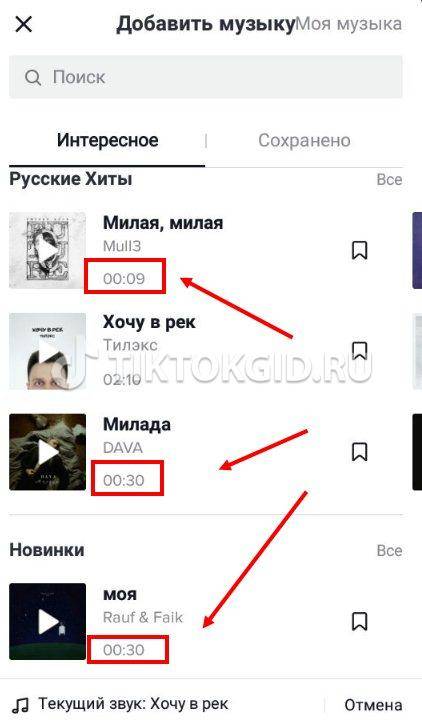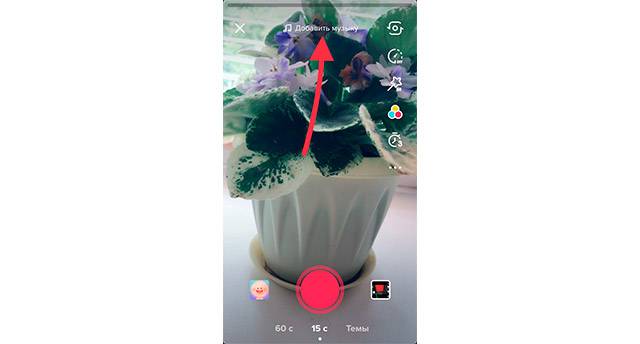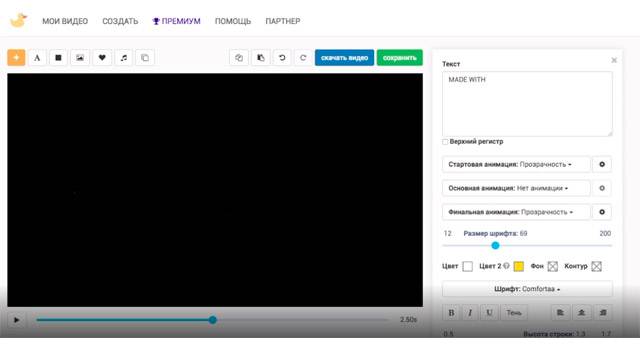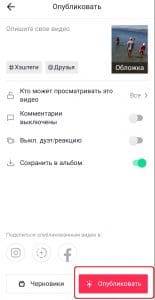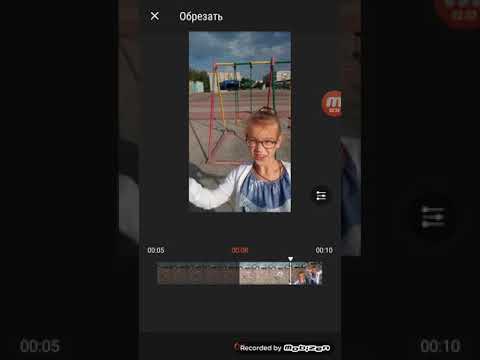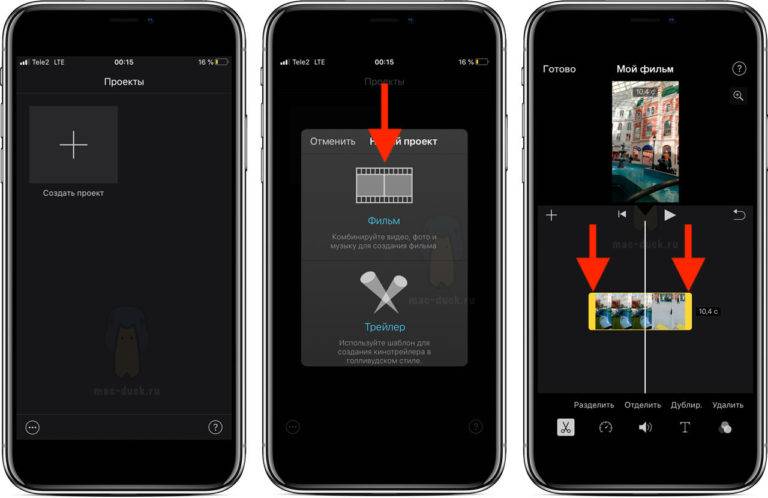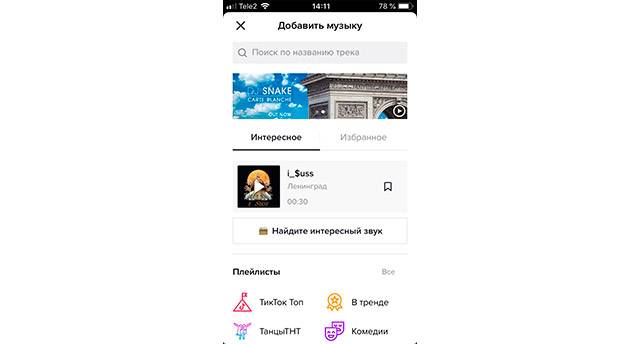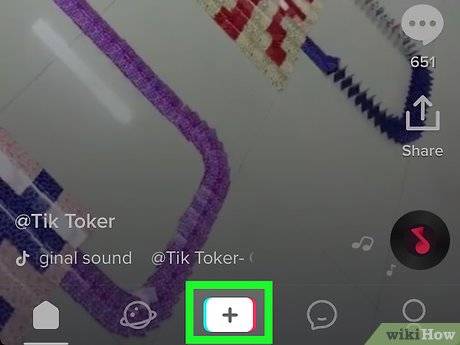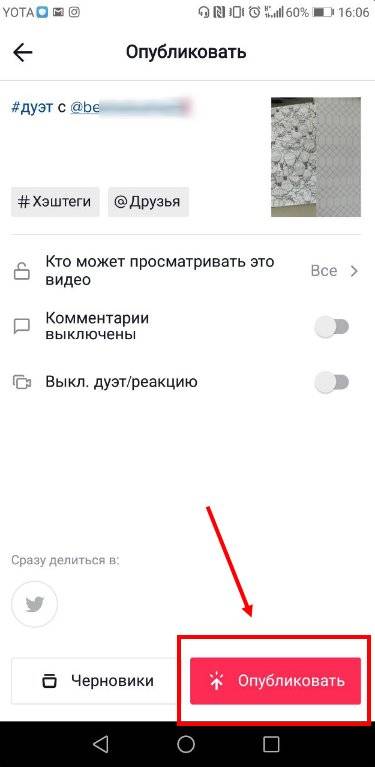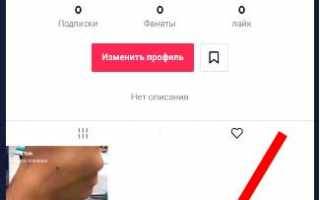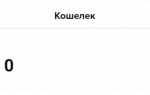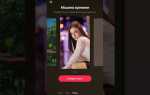Где редактировать видео для Тик Тока
Чтобы выполнить корректировку клипа можно воспользоваться встроенными функциями Tik Tok. Либо можно все выполнить на компьютере через сторонний софт. Есть еще как вариант — это онлайн сервисы для редактирования видео.
Привожу список разных программ для видоизменения видео.
Онлайн сервисы
Программы для компьютера
- Movavi Video Suite
- Sony Vegas Pro
- AVS Video Editor
- ВидеоСТУДИЯ
- Movavi Video Editor
- ВидеоШОУ
- ВидеоМОНТАЖ
Таким образом если есть потребность в корректировке видео, то вы можете воспользоваться выше указанными программами и онлайн сервисами.
Как замедлить видео в тик токе
Для того чтобы выполнить изменение скорости, замедлить или ускорить видео в тик ток достаточно использовать эффект slow motion. Этот инструмент позволяет делать запись с частотой менее 24 кадров в секунду.
На Айфоне выполнить замедление можно по следующему алгоритму:
- Зайдите в программу «Камера».
- В разделе съемка отыщите slow motion.
- Выполните активацию нужного замедления.
- Начните снимать видео.
- Запись вести лучше под музыку, которая будет играть с другого устройства.
- Сделайте редактирование и сохраните творческий клип.
- Откройте Тик Ток.
- Загрузите видео и поставьте тот трек, под который велась запись.
- Публикуйте ролик.
На андроиде снять видео с замедлением невозможно, так как в них нет нужного функционала. Ускорение происходит так же через другой дополнительный софт.
Замедляем видео в приложение Тик Ток
Чтобы это сделать выполняем следующие действия:
- Кликаем по клавише плюс внизу экрана.
- Выполняем запись нового видео или грузим старое из галереи.
- После окончания снятие ролика накладываем эффект slow motion.
- Затем накладываем музыку и прикручиваем дополнительные вещи.
Приложения, которые помогут выполнить замедление видео:
- Action Director
- Slow Motion Frame Video Player
- VideoShop
- VivaVideo
- Slow Motion FX
- Slow Motion Frame Video Player
Как обрезать видео в тик ток
В ниже приведенном видео рассказывается как выполнить обрезку клипа.
Алгоритм действий:
- Выполняем авторизацию в сервисе нажав на иконку человечка.
- Для записи нажимаем +
- Входим в свою библиотеку нажав на клавишу с права.
- Перед нами вверху появятся Изображения и Клипы.
- Жмем на клипы и выбираем нужный ролик.
- С лева ложем палец на красную полосу и тянем палец в права до нужного участка.
- На экране отобразиться выбранный вами кадр.
- В нужный момент убираем палец.
- Жмем большой треугольник на дисплее просмотра иначе говоря Play. Это нужно для просмотра отредактированного материала.
- Если нужно корректируем конец и начало ролика.
- В верхнем правом углу жмем далее!
- Накладываем музыку, слова, титры, разные эффекты и т.д.
- Снова жмем далее, но уже внизу.
- Нажимаем «Опубликовать».
Таким образом вы без проблем выполните обрезку видео!!!
Как поменять имя в тик ток
Свой ник можно поменять в Tik Tok только раз в месяц. Поэтому нужно хорошенько подумать прежде чем приступать к изменению имени.
Алгоритм действий:
- Запустите приложение Тик Ток.
- Выполните нажатие по кнопочке со значком человечка в нижнем правом уголке.
- В центре экрана нажмите иконку «Изменить профиль».
- Всплывет окно, в котором находится ряд строк. Отыщите поле с иконкой человечка.
- Удалите старое имя и пропишите там новый ник.
- В верхнем правом углу нажмите кнопку Сохранить.
- Проверить изменения.
Ник – это идентификатор, выделяющий пользователя среди многих других.
Персональное имя – это информация которая находится в профиле. Так же может быть изменена. Количество изменений не ограничено.
Алгоритм по смене имени профиля:
- Войдите в свой профиль.
- Нажмите на значок человека. Она находится в правом нижнем уголке.
- Затем жмакаете на кнопку «Изменить профиль».
- В открывшемся окне первой строке со значком карточки имеет личную информацию.
- Удалите старое имя и пропишите новой.
- Сохраняете.
- Смотрите результат.
Подобным образом меняется имя пользователя.
Какой тип публикации выбрать — приватный или доступный всем
Публичное видео — материалы, которые после публикации доступны для всех пользователей в интернете. Особенности публичного доступа:
- Материал нужно загружать с личной страницы.
- Видео доступно для всех пользователей.
- При скрытом аккаунте файл доступен только подписчикам.
- После удаления программного обеспечения с устройств и деактивации клиента видео остается на сервере.
- Публикация открыта для загрузки остальными юзерами.
Приватное видео — загрузку контента нужно делать из собственного аккаунта, и доступен клип для просмотра только автору. Особенности приватного типа публикации:
- Закрытый доступ другим пользователям.
- Можно изменить настройки до публичного статуса.
- Удаление в автоматическом режиме с серверов после деактивации аккаунта.
Поменять публичное видео на приватное не получится. Файл не предназначен для удаления с интернета после попадания на сервер с выбранным общим доступом. Во время деактивации клиента документ появится на других ресурсах с возможностью загрузить его на разные устройства (смартфон, планшет, компьютер).
Настройки
Как указать параметры при загрузке видео:
- Откройте аккаунт.
- Выберите «Загрузить видео» или «Отснять».
В свойствах укажите «Приватное» или «Публичное».
Подтвердите действие.
Как настроить, чтобы публичные материалы отображались только для подписчиков:
- Зайдите в «Настройки» аккаунта, откройте категорию «Конфиденциальность».
- Перетяните ползунок направо у пункта «Приватный аккаунт».
Выполненные изменения предотвращают накрутку просмотров и лайков. Статистика зависима от количества настоящих подписчиков.
Как сделать приватный материал публичным:
Выберите нужный файл в списке приватных.
Кликните по троеточию и дождитесь появления панели.
Пролистайте до пункта «Конфиденциальность».
Выберите «Сделать публичным».
Как добавить музыку в Тик Ток
Раньше: можно было добавлять самому
До того, как данная социальная сеть начала набирать огромные обороты и становится все более популярной, можно было загружать собственную музыку и использовать ее в своем видео. Для этого требовалось следующее:
- Открыть Тик Ток на своем смартфоне;
- Нажать на кнопку добавления видео (в центре нижней навигационной панели);
Сейчас: выбирайте из встроенных плейлистов
Сейчас же данный функционал убрали и заменили встроенными плейлистами. То есть официально вы можете пользоваться теми мелодиями, которые доступны «из коробки». Да, там много хитов и многим Тиктокерам этого вполне хватает для контента.
Но если вы все-таки хотите использовать для начала хотя бы встроенную музыку из Тик Тока, то делайте все по следующей инструкции:
Откройте Тик Ток и перейдите во вкладку с добавлением видео;
Нажмите на пункт «Добавить»;
Попробуйте поиграться с настройками, по-разному смонтировать видео, чтобы лучше понять, как работать с мелодиями и видео в этой социальной сети.
Как самому сделать мелодию
Если вы так ничего и не нашли во встроенной библиотеке мелодий, то необходимо использовать различные обходные пути. Например, скачать сторонние приложения для своего смартфона. В качестве примера может отлично выступить программа InShot для Андройд. Инструкция по использованию выглядит следующим образом:
- Скачиваем с Google Play редактор на свой гаджет, с которого обычно публикуете видео в Тик Ток;
- Открываем его;
- Жмем на кнопку «Создать новое видео» и загружаем видеофайл, на который хотите наложить песню;
- Отключите звук, тапнув на динамике возле ползунка;
- Внизу следует выбрать «Music» и затем зайдите в «My music»;
- Откроется библиотека ваших песен, которую вы закачивали на свой гаджет;
- Выберите желаемую музыку для нового видео и нажмите на кнопку «Use», она находится справа;
- Теперь песня добавлена и вам нужно указать стартовую точку, с которой начнется проигрывание трека;
- После того, как вы проделаете все необходимые настройки – нажмите на «Save», чтобы сохранить полученный результат;
- Укажите разрешение вашей видеозаписи. Советуем ставить максимальное, чтобы получить на выходе приятную глазу картинку.
Теперь делом за малым. Заходим в Тик Ток, жмем на кнопку «+» в нижней панели навигации, жмем на кнопку загрузки ролика. Щелкните на «Далее» и подождите, пока обработается результат. Можно наложить дополнительные эффекты, поиграться с фильтрами, в общем использовать весь функционал социальный сети, все как обычно.
Нарушение авторства
Да, такой вариант не самый безопасный – все-таки это нарушение авторских прав. Но если вы не слишком популярный блогер, то ничего страшного случиться не должно. В любом случае, старайтесь не слишком часто проделывать такие приемы.
На заметку: советы для съемки видео
Итак, мы разобрались как сделать трек в Тик Ток. Но ведь главное в этой социальной сети – это сам ролик. Если вам интересны различные советы по этой теме, то вот их небольшой список:
Старайтесь не копировать полностью контент других популярных блогеров. Возможно это и привлечет по началу просмотры и подписчиков, но лучше всего придумывать что-то свое. Так вы выработаете определенный стиль, который может понравиться вашей целевой аудитории;
Как обрезать звук в Тик Ток?
После того как стало понятно, как осуществляется обрезка главного контента, важно понять, как подобная же операция производится с музыкой, со звуками. Мелодия не всегда ровно и четко укладывается на изображение
Приходится осуществлять подгонку.
Манипуляция, связанная с тем, как обрезать песню в тик ток, осуществляется в таком порядке:
- Загружается видео.
- Провести редактирование длины ролика.
- Нажимается кнопка Музыка.
- Следует найти файл, чтобы произвести его вставку.
- Активируется опция обрезки.
После нажатия на данную кнопку, следует начать перетаскивать трек для укорачивания. При осуществлении данного процесса сверху можно видеть, с какого времени будет начинаться цифровой музыкальный продукт.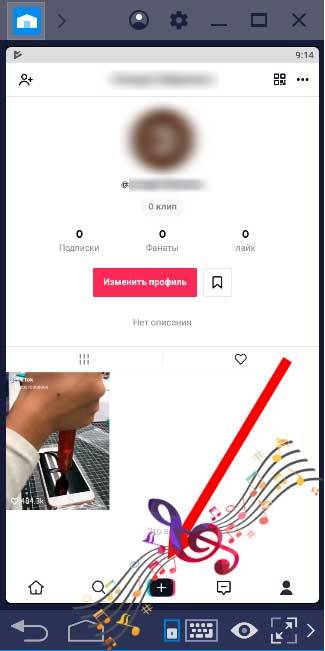
Почему звук недоступен
Мы разобрались с загрузкой музыки на интернет-платформу, но бывает так, что аудио недоступно или удалено. Почему? …
Авторские права
Как уже сказано ранее, соблюдайте и не нарушайте правила. Используемые материалы в тик токе, являются собственными. Популярными аудио и видеоролики, защищенные правообладателем. Тик ток в любой момент без предупреждения запретит доступ к аудиотреку или удалит полностью из сервиса. Если таких треков много, то аккаунт будет заблокирован. Поэтому рекомендовано при загрузке музыки иметь авторство или официальное партнерство с правообладателем. А также указывать исполнителя и название трека.
Блокируются не только аудиотреки: видео со звуковыми дорожками, без авторского права.
Чтобы такого не случилось, следует залить видео в тик ток. В редакторе сделайте оригинальный трек на ноль и добавьте трек из тик тока поверх вашего видео. Оригинальный исполнитель останется при своих правах, а видеофайл сможет просматривать аудитория.Заключение. Сервис тик ток — новшество в продвижении различного рода талантов. Если вы музыкант и хотите быть услышанным в мире, то обращайтесь к Тик току. Если отличный видеограф и снимаете крутые видео с наложением музыкальной композиции, то тоже взаимодействуйте с сервисом тик ток. Другие пользователи оценят творчество и поделятся с остальными. Подпишутся на страницу и будут ждать новинок. Музыкальные треки собирают более 10млн прослушиваний.
Как сделать видео бесконечным: хитрости зацикливания
Наложить музыку легко, всё происходит в несколько этапов. Для начала необходимо зайти на главную страницу. В низу экрана нужно нажать иконку со знаком плюс. Можно выбрать готовый ролик или сделать все в приложении. Программа загрузит видео, а автор добавит звуковое сопровождение. В библиотечном архиве пользователь выберет популярную песню, звуки природы или что-то вроде этого. Также пользователь может предпочесть собственную музыку или звуковую дорожку из интернета.
Осталось немного — придумать файлу название и опубликовать его. Естественно, во время редактирования видео пользователь может добавлять эффекты и фильтры.
Подбираем видео
Зациклить можно любое видео, но не каждый ролик будет приятен глазу. Иногда видео получается дёрганым, такой ролик может вызвать раздражение.
Подбор музыки
С музыкой бывает те же проблемы. Не все готовые звуковые дорожки подходят для клипа. Чтобы совместить видео и музыку, часто необходимо применить редактирование аудио файлов и наложить спецэффекты. Редактировать музыку можно прямо в приложении или через галерею телефона.
«Нет подключения к сети»
Частая причина, из-за которой видео не загружается в Тик Ток – медленный Интернет или его отсутствие. Внизу видеоролика социальная сеть пишет «Нет подключения к сети». Если WiFi-сеть вовсе отсутствует, клип даже не запустится.
Если проблема в этом, следует проверить:
- Текущее состояние между подключением прибора и доступным Wi-Fi;
- Состояние сети. Возможно, неполадки внутри сети (глюки, сбой и прочее);
- Качество подключения сети оператора мобильной связи, если устройство подключено этим способом. Для Tik Tok рекомендуется 3G, 4G.
Возможные причины
Не воспроизводиться видеоролик может по другим причинам. Например:
- Видеофайл не подходит условиям платформы. С необходимыми требованиями неплохо ознакомиться на сервисе. Если видео не соответствует правилам, Тик Ток его не загрузит.
- Превышение лимита. За это человеку могут заблокировать возможность грузить клипы. Не стоит дальше пытаться что-то сделать. Может появиться надпись «Попробуйте позже». Лучше подождать и оставить аккаунт в покое.
- Неполадки с устройством. Бывает, операционная система смартфона, ПК не обновлена или приборы давно не перезагружались.
- Неполадки с приложением. Неурядицы появляются, когда не обновлена последняя версия TikTok или давно не чистился кэш.
Что делать?
Чтобы клипы спокойно и быстро загружались, нужно следовать нескольким этапам. Первое, что нужно – проверить видео. Оно должно соответствовать требованиям Тик Ток. В случае невыполнения условий можно получить временную блокировку.
Потом нужно проверить приложение. Желательно поинтересоваться у друзей, знакомых, как у них работает Tik Tok. Не помешает погуглить информацию о Тик Ток. Если случаются сбои, об этом рассказывают на браузерах или в сообществах.
Рекомендуется перезагрузить устройство и Тик Ток. Возможно, это будут решения проблемы. Лучше дополнительно обновить операционную систему.
Если ничего не помогло, стоит очистить кэш Тик Ток. Надо зайти в приложение, перейти во вкладку «Я» (нижняя панель), щёлкнуть на троеточие, войти в настройки и нажать на иконку «Очистить кэш».
Причина, по которой не открывается страница профиля, заключается в том, что нет свободного места на устройстве. Нужно удалить лишние файлы, фотографии, видео, приложения, почистить кэш.
Как правильно снимать видео в Тик Ток
В редакторе программы возможно снимать ролики в двух форматах: 15 и 60 секунд. 1-минутные видеоролики снимаются достаточно редко, к ним прибегают только те, кто создают социальные ролики, туториалы, видео с переодеванием, сериалы с продолжением и так далее.
Чтобы правильно снять простое видео для Тик Тока достаточно иметь смартфон, скачанное приложение и выполнить следующие шаги:
- Запустите tiktok, при необходимости авторизуйтесь;
- В нижней панели инструментов найдите в центре значок “Плюс”, нажмите на него и автоматически перейдете в режим, который создает видео;
- Внизу выберите длительность. Для начала лучше использовать 15 секунд;
- На правой панели выберите “Скорость” и установите необходимый параметр (0,3х, 0,5х, 1х, 2х, 3х). При этом 1х – обычная, 0,3х и 0,5х – замедленная, а 2х и 3х – повышенная скорости;
- Возле кнопки “Пуск” слева выберите “Эффекты”, если хотите ими воспользоваться. Существует несколько разновидностей: “В тренде”, “Новый год”, “Новые”, “Фильтры”, “Для котов”, “Для собак” и “AR” (изображения в 3D-формате);
- В верхней части экрана тапните по надписи “Музыка”, чтобы очутиться в виртуальной библиотеке с мелодиями. Подберите для себя любую песню, какая вам нравится. Для поиска можно воспользоваться категориями и плейлистами. Имейте в виду, что в Тик Ток можно использовать не только русскую музыку, но и зарубежную, а также звуковые отрывки из фильмов, стенд-апов, популярных мемов и так далее;
- Все готово к съемке. Нажмите на большую красную кнопку “Пуск” в нижней части экрана;
- После съемки получившийся клип можно отредактировать, выбрать дополнительные эффекты, переходы, стикеры или даже текстовые сообщения. Кроме того, можно изменить голос на видео и настроить звук.
Вот и все рекомендации, как научиться снимать видео в тик ток. Воспользуйтесь ими и у вас обязательно все получится.
Обрезка видеоролика
В окне, где записывается клип, справа имеется панель редактирования. Пользователям Tik Tok предоставляется возможность дорабатывать видео и придавать ему оригинальность с использованием различных эффектов. Можно выбрать нужную скорость, добавить фильтры, установить таймер, который позволяет отсрочить запись на установленный период.
Выполнить редактирование видео можно после окончания его предварительной подготовки. Для этого надо открыть экран просмотра и ознакомиться с предоставленными сервисом возможностями.
В верхней части имеются кнопки, позволяющие выбрать композицию, изменить громкость или обрезать музыку.
Чтобы убрать ненужную часть видео, следует придерживаться следующей инструкции:
- Нажать кнопку, помеченную плюсом, которая откроет меню записи.
- Чтобы началась съемка, коснуться красного кружка в середине.
- Для паузы вновь кликнуть на иконку записи. Повторить эти действия столько раз, сколько надо.
- После создания нескольких сегментов рядом с красной кнопкой появляется еще одна, помеченная стрелкой с небольшим крестиком. Ее нажатие удалит последний из сегментов. Процедуру потребуется подтверждать.
Когда видеоклип будет полностью готов, можно отправить его на свою страницу в Тик Ток или поделиться им в других соцсетях. Чтобы добавить ролику популярности, рекомендуется внимательнее выбирать аудио и различные визуальные эффекты. Хорошо продуманная обработка помогает привлечь большую аудиторию.
Полезные приложения для Tik Tok
Чтобы сделать интересное видео, популярные пользователи применяют эффекты из других приложений для монтажа. Стандартное для обработки и добавления фильтров – inShot.
- VivaCut. Работа с задним планом, добавление кинематографических эффектов;
- Efectum. Слоу мо, ускорение записи;
- KiraKira. Эффект мерцания для клипов;
- Enlight. Только на iOS: соединение двух или более дорожек и наложение друг на друга.
Еще один полезный продукт – Pics Art. Фоторедактор также включает и видеомонтаж, где можно добавить различные эффекты, фильтры, обрезать. Но сохранение видео доступно на версии Gold, с бесплатным пробным периодом.
Как обрабатывать клипы для Тик Тока:
- Скачать Pics Art для Android.
- Установить – открыть.
- Перейти в раздел: «Видео» — выбрать нужный клип из списка.
- Редактировать – Сохранить на смартфон.
- Загрузить в Tik Tok.
Доступна функция: «Добавить фото», с помощью которой можно загружать миниатюры своей страницы, создав индивидуальный стиль.
ДаНет
Как снимать в Тик Ток больше 15 секунд
В Тик Ток можно снять длинное видео, которое будет продолжаться 1 минуту. Для этого нужно не выбирать аудио при съемке.
Внимание! Приложение не позволяет снимать видеоролики длиннее 60 секунд.
Пользователи могут делать LOOP видео – «бесконечные» видеоролики, состоящие из однотипных повторяющихся кадров. Как сделать «бесконечный» ролик:
- Снять видео для монтажа или загрузить кнопкой «+».
- Выбрать момент, на котором начало ролика будет переходить в конец. Момент может находиться в середине дорожки.
- Разделить видеодорожку кнопкой «сплит», перенести нужный фрагмент в конец (если он посередине).
- Можно добавить и соединить посередине дорожки фрагменты других роликов, подходящие по сюжету.
При качественном монтаже зрители не заметят, что запись повторяется. Начало и конец LOOP видео должны сливаться.
Как обрезать музыку в приложении TikTok
Конечно, топовый ролик невозможно представить без музыки, которая соответствует атмосфере отснятого видео. Но как быть, если вам нужен определенный фрагмент трека, а «ТикТок» автоматически выбирает не самую подходящую часть песни? Вернемся к нашему обрезанному видео и нажмем на кнопку «Музыка» в левой части экрана внизу:
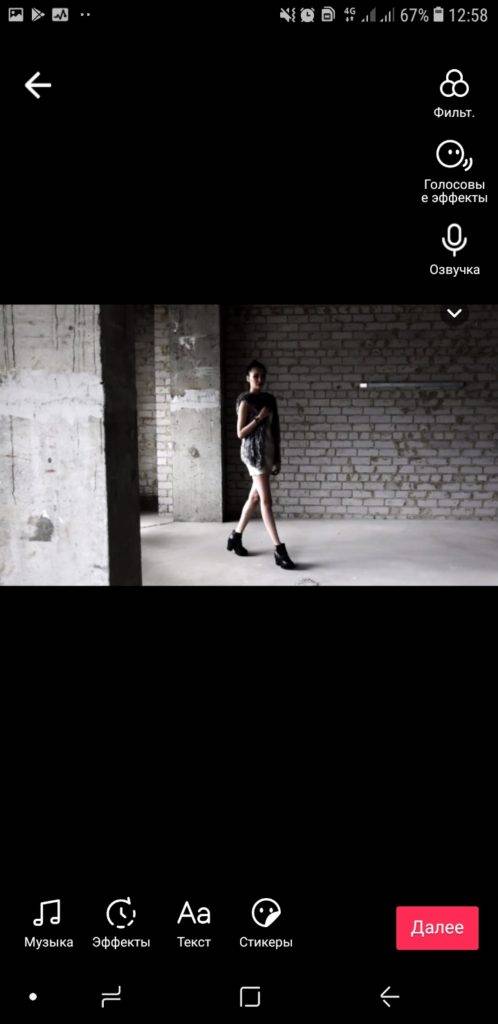
Выберем интересующую нас песню:
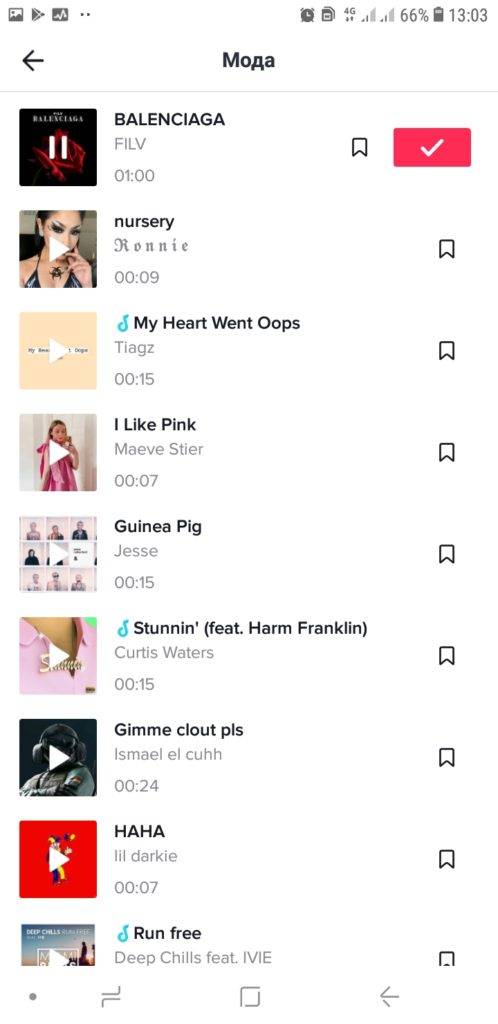
В правой части экрана есть вертикальное меню с эффектами. Откройте его полностью, и увидите пункт «Обрезать»:

Чтобы отредактировать звуковую дорожку, воспользуйтесь специальным ползунком. Удобно, что трек будет автоматически подогнан под длину видео:

Далее все стандартно: сохраняем видео, добавляем хэштеги, при желании делимся роликом в соцсетях или загружаем на свое устройство. Вот что получилось у нас в конечном итоге из длинного 60-секундного ролика, загруженного в бесплатном стоке:
Что можно изменить в видео после его публикации в Тик ток?
После загрузки можно изменить геоданные, теги, название, описание, параметры. Для смены сведений о видеоролике зайти во вкладку Библиотека и нажать на кнопку Мои видео. Рядом со значком меню находится кнопка с изображением трех вертикальных точек, на которую необходимо нажать и выбрать Изменить. Вносим все необходимые изменения и сохраняем их.
Удаляем опубликованное видео
Редактировать видео после его публикации невозможно. Изменить описание видео в тик токе после публикации — это недоступная функция. Поэтому тиктокеры прибегают к хитростям. Чтобы изменить название видео в тик ток его удаляют. Ролик заново заливают с мобильного устройства.
Если съемка проводилась в онлайн режиме, то ролик сохраняется и публикуется в социальной сети заново. Чтобы его сохранить, нужно открыть социальную сеть и найти ролик, описание которого подлежит замен. Нужно кликнуть по ролику, что позволит его открыть на весь экран. С правой стороны будет располагаться аватарка, лайки, комментарии. В этом же места располагается активная кнопка из трех точек, при нажатии на которую в нижней части экрана появляется всплывающее окно.
Находим иконку скачивания, которая подписана СОХРАНИТЬ ВИДЕО. После появления кружка с процентами загрузки дожидаемся, пока показатель станет 100. Сохранить видеоролик можно более простым способом. Прикосновением зажимаем видео до появления двух полей. Сохраняем ролик и добавляем его в Избранное. После этого на экране появится уведомление СОХРАНЕНО.
Обрабатываем видео заново в стандартном редакторе Тик ток
Для редактирования видео можно использовать на экране иконку. Сверху есть кнопка с изображением мелодии. При нажатии на нее можно выбрать музык4альное сопровождение из галереи приложения или загрузить свою музыку.
В левом нижнем углу находится кнопка ЭФФЕКТЫ, при нажатии на которую предоставляется возможность выбора встроенных анимированных инструментов. В правом нижнем углу находится кнопка ЗАГРУЗИТЬ, с помощью которой видеоролик переносится из памяти устройства.
После завершения записи ролика предоставляется возможность его редактирования на экране просмотра с использованием стандартных инструментов социальной сети. Перед созданием ролика рекомендуется ознакомиться с нижней панелью. При нажатии на кнопку ЭФФЕКТЫ предоставляется возможность выбора эффектов времени, визуальных возможностей, эффектов перехода, стикеров, умножения картинок. Следующая кнопка называется Обложка, при нажатии на которую выбирается кадр ролика. Следующее меню ФИЛЬТРЫ, после которого есть кнопка СТИКУЕРЫ И ЭМОТИКОНЫ.
Верхняя панель характеризуется наличием кнопок, с помощью которых можно обрезать музыку, отрегулировать громкость и выбрать музыкальное сопровождение.
Перед созданием видеоролика рекомендуется ознакомиться с возможностями внутренней настройки. С ее помощью можно ускорять и замедлять видеоролик, что предоставляет возможность монтажа интересной публикации. Для управления громкостью рекомендуется нажать на кнопку с названием ГРОМКОСТЬ, что откроет регулятор для звука и для трека.
У пользователей так случается, что отснятый материал их не устраивает. С этой целью проводится обрезка ненужных частей монтажа. Фильтры и эффекты позволяют изменять цвета и редактировать картинку.
Меняем описание, обложку
После сохранения видеоролик заново загружается с надписями, которые пользователь заменил. Поменять обложку видео в тик токе можно в один клик методом скачивания или сохранения.
https://youtube.com/watch?v=PGC_DpRhl3o
В загруженное из Галереи видео добавляется новое описание. При использовании этого метода есть один недостаток. При сохранении видеоролика остается логотип социальной сети и никнейм аккаунта, с которого был сохранен ролик.
Тик Ток позволяет публиковать новый и интересные видеоролики. После публикации человек может отредактировать описание, а после съемки – сам ролик.
Короткие аудио в Тик Токе
Одна из проблем при загрузке видео – короткие музыкальные композиции. Или, звуковая дорожка не меняется с помощью опции: «Обрезка».
Такая ошибка происходит в случаях:
- автор применил трек, который был ранее отредактирован и обрезан до минимальной продолжительности. Через функцию: «Использовать этот звук»;
- аудиодорожка изначально была загружена неверно. Мелодия постоянно повторялась или исчезала на определенном отрезке;
- видеодорожка не соответствует продолжительности трека;
- пользователь указал маленький отрезок аудио, но не обрезал его изначально.
Мнение эксперта
Игорь Трешин
Любимое приложение Тик Ток, изучил практически весь функционал приложения.
Мелодию продолжительностью в минуту можно укоротить на первые 15 секунд, переместив звуковую дорожку. Чтобы сбросить настройки – выйти из редактора музыки или вернуть звук в прежнее положение.
Если клип больше по размеру чем аудиозапись – будет загружена только часть музыки. Нужно подобрать мелодию, продолжительность которой идентична ролику. Или, сделать первую часть клипа – сохранить в Черновики и скачать на мобильное устройство. Далее, нужно доснимать отдельными частями клип и склеить в стороннем приложении.
Почему не меняется звуковая дорожка
В TikTok, как и в других приложениях, случаются сбои и ошибки. Они связаны с техническими проблемами или интернет-соединением.
Типы проблем, с которыми сталкиваются пользователи:
- короткое аудио. Оригинал – минута, но поменять звуковую дорожку невозможно;
- не загружается аудиодорожка;
- пропал трек из клипа.
Обратите внимание
В случае, когда пропадает звук из видео – возможно, автор оригинала просто удалили клип или аудио было заблокировано Тик Током. Рекомендуется самостоятельно удалять видео, где отсутствует звук.. Если не загружается каталог или один трек – проверить Интернет-соединение
При подключении к социальной сети, появится уведомление: «Обновить подключение». Нужно выйти из приложения и заново включить WI-Fi или мобильные данные. Используя 4G или 3G, пользователь должен указать в настройках «Экономию трафика», чтобы ограничить пакетные мегабайты. Или убрать опцию, чтобы создавать клипы и просматривать
Если не загружается каталог или один трек – проверить Интернет-соединение. При подключении к социальной сети, появится уведомление: «Обновить подключение». Нужно выйти из приложения и заново включить WI-Fi или мобильные данные. Используя 4G или 3G, пользователь должен указать в настройках «Экономию трафика», чтобы ограничить пакетные мегабайты. Или убрать опцию, чтобы создавать клипы и просматривать.
При размещении в клипе дорожка не меняется или воспроизводимый трек короткий: зайти в каталог музыки и выбрать клип с таким же аудио. Возможно, скопированный звук был дополнительно отредактирован для одного ролика.